可通过Windows安全中心、控制面板或服务管理器临时关闭Windows 10防火墙;推荐使用安全中心逐项关闭网络配置的防火墙开关,操作简单且安全。
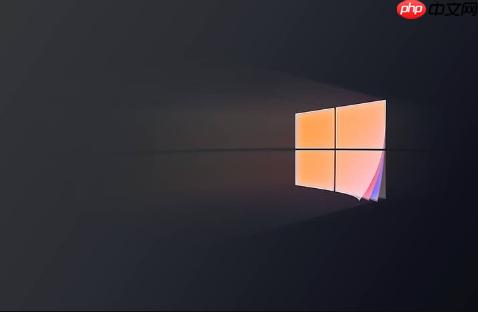
如果您需要在特定情况下允许被防火墙阻止的应用程序运行,或者进行网络故障排查,则可能需要临时关闭Windows 10的防火墙。以下是几种可行的操作方法。
本文运行环境:Dell XPS 13,Windows 10。
这是Windows 10中最直接且推荐的方法,通过集成的安全中心界面来管理防火墙设置。
1、按下键盘上的Win + I组合键打开“设置”应用。
2、点击“更新和安全”,然后在左侧菜单中选择“Windows 安全中心”。
3、在右侧主区域,点击“打开Windows安全中心”以进入安全中心主界面。
4、在安全中心主页,找到并点击“防火墙和网络保护”。
5、您会看到三种网络配置文件:域网络、专用网络、公用网络。分别点击每一种您当前正在使用或未来可能连接的网络类型。
6、在每种网络的设置页面下,将“Microsoft Defender 防火墙”下方的开关从“开”切换到“关”。
7、系统会弹出安全警告,确认要关闭防火墙后,点击“是”即可完成操作。
此方法适用于习惯使用传统控制面板的用户,该路径在所有Windows 10版本中都可用。
1、在任务栏的搜索框中输入“控制面板”,然后从搜索结果中点击打开它。
2、将右上角的“查看方式”设置为“类别”,然后点击“系统和安全”。
3、在“系统和安全”页面中,点击“Windows Defender 防火墙”。
4、在左侧的菜单栏中,点击“启用或关闭Windows Defender 防火墙”。
5、在新窗口中,针对“专用网络设置”和“公用网络设置”,都选择“关闭Windows Defender 防火墙(不推荐)”选项。
6、点击“确定”按钮保存更改,防火墙随即被关闭。
此方法通过禁用防火墙服务本身来实现彻底关闭,效果更持久,但操作级别更高。
1、同时按下Win + R键打开“运行”对话框,输入“services.msc”并按回车键。
2、在打开的“服务”窗口中,找到名为“Windows Defender Firewall”的服务项。
3、双击该项,打开其属性窗口。
4、在“常规”选项卡下,将“启动类型”从“自动”改为“禁用”。
5、如果服务当前正在运行,先点击“停止”按钮。
6、完成上述设置后,点击“应用”和“确定”按钮。重启计算机后,防火墙服务将不会自动启动。
以上就是windows10如何关闭防火墙_windows10关闭防火墙操作指南的详细内容,更多请关注php中文网其它相关文章!

Windows激活工具是正版认证的激活工具,永久激活,一键解决windows许可证即将过期。可激活win7系统、win8.1系统、win10系统、win11系统。下载后先看完视频激活教程,再进行操作,100%激活成功。




Copyright 2014-2025 https://www.php.cn/ All Rights Reserved | php.cn | 湘ICP备2023035733号